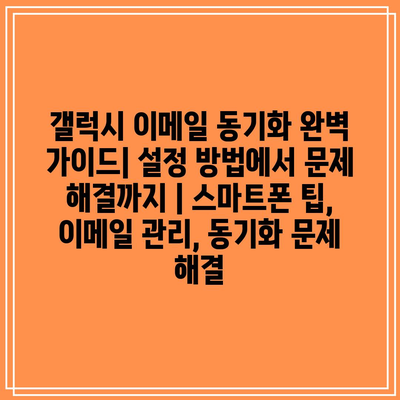갤럭시 이메일 동기화 완벽 가이드 | 설정 방법에서 문제 해결까지 | 스마트폰 팁, 이메일 관리, 동기화 문제 해결!
갤럭시 스마트폰을 사용하면서 이메일이 제대로 동기화되지 않는 문제로 고민한 적이 있으신가요?
이 글에서는 갤럭시 이메일 설정 방법에서부터 동기화 문제를 쉽게 해결할 수 있는 요령까지 포괄적인 가이드를 제공합니다.
먼저, 이메일 동기화를 설정하는 간단한 단계들로 시작해 보겠습니다.
기본 설정에서 계정 추가 방법까지, 천천히 따라하세요.
만약 설정 중 문제가 발생한다면, 문제를 진단하고 빠르게 해결할 수 있는 팁도 안내해 드립니다.
일상적인 문제를 쉽게 극복할 수 있을 것입니다.
또한, 데이터 사용에 최적화된 설정 방법과 보안 강화를 위한 팁도 함께 제공합니다.
이메일 관리가 더욱 편리해질 것입니다.
이 글을 통해 여러분의 갤럭시 스마트폰에서 원활한 이메일 관리를 경험해 보세요!
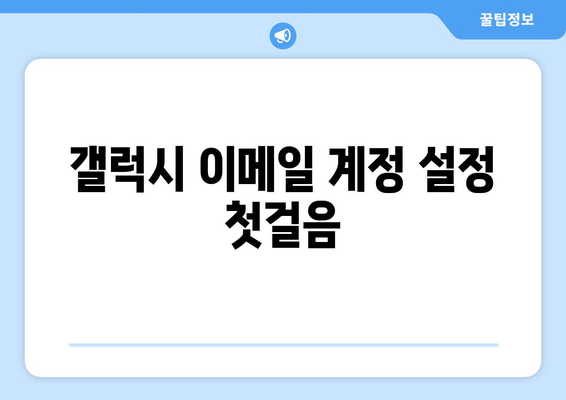
갤럭시 이메일 계정 설정 첫걸음
갤럭시 스마트폰에서 이메일을 설정하는 것은 필수적인 기능 중 하나입니다. 하지만 처음 사용자는 어디서부터 시작해야 할지 막막할 수 있습니다. 이 가이드는 초기 설정부터 구체적인 문제 해결 방법까지 다룹니다.
먼저, 갤럭시 기기에서 이메일 계정을 설정하기 위해 기본 이메일 앱을 엽니다. 상단의 메뉴 버튼을 클릭하고 ‘계정 추가’ 옵션을 선택합니다. 이를 통해 Gmail, Yahoo, Outlook 등의 다양한 이메일 계정을 동기화할 수 있습니다.
이메일 설정 과정에서 가장 중요한 부분은 올바른 이메일 주소와 비밀번호를 입력하는 것입니다. 만약 비밀번호가 정확하지 않다면 동기화 문제가 발생할 수 있습니다. 올바른 정보를 입력한 후 ‘다음’ 버튼을 눌러 설정을 완료하세요.
설정 후 이메일 동기화가 자동으로 시작됩니다. 하지만 가끔 자동 동기화가 원활하지 않을 때도 있습니다. 이럴 경우에는 기기 설정에서 ‘계정 및 백업’ 메뉴로 이동하여 계정 동기화 상태를 확인하십시오.
문제가 지속된다면 아래의 몇 가지 해결 방법을 시도해 보세요.
- 기기의 인터넷 연결 상태를 확인하세요.
- 앱의 캐시 데이터를 삭제하고 다시 시도합니다.
- 이메일 앱을 최신 버전으로 업데이트합니다.
- 동기화 설정을 다시 확인하고 다시 설정합니다.
- 필요시 기기를 재시작합니다.
이러한 방법을 통해 대부분의 동기화 문제는 해결될 수 있습니다. 모든 설정이 완료되면 이제 이메일을 통해 일상 업무를 보다 효율적으로 관리할 수 있습니다.
마지막으로, 필요한 경우 고객 지원팀에 문의하여 추가 도움을 받을 수도 있습니다. 이메일 관리를 통해 보다 스마트한 생활을 누리세요.
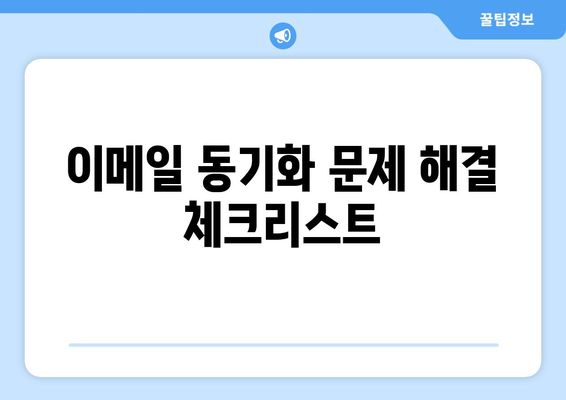
이메일 동기화 문제 해결 체크리스트
이메일 동기화는 현대인의 일상에서 동떨어질 수 없는 중요한 작업입니다. 다양한 문제가 발생할 수 있으며, 이 문제들을 손쉽게 해결할 수 있는 방법을 소개합니다. 아래 체크리스트를 통해 자연스럽게 문제 해결을 진행해보세요.
| 점검 항목 | 문제 증상 | 해결 방법 |
|---|---|---|
| 인터넷 연결 상태 | 이메일이 업데이트되지 않음 | Wi-Fi 또는 모바일 데이터 연결 상태 확인 및 재설정 |
| 앱 업데이트 | 앱이 자주 멈춤 또는 느림 | 연결된 앱 스토어에서 이메일 앱 최신 버전 업데이트 |
| 저장공간 확인 | 동기화가 중단됨 | 기기의 저장공간 여유 확인 및 불필요한 파일 삭제 |
| 계정 재설정 | 이메일 수신/발신 오류 | 이메일 계정 삭제 후 다시 추가 |
위 표는 이메일 동기화 문제를 해결하기 위한 일반적인 점검 항목과 그로 인한 문제 증상, 해결 방법을 기재하고 있습니다. 각 문제에 맞는 해결 방법을 참고하여 빠르고 간편하게 이메일 동기화를 복구하세요. 이러한 방법들은 경험 많은 사용자들 사이에서 검증된 접근법이며, 대부분의 문제를 해결할 수 있습니다.
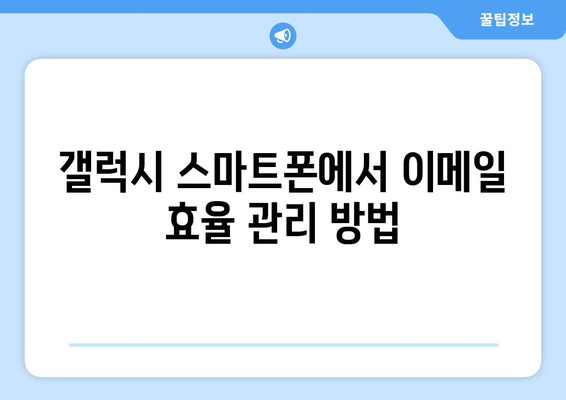
갤럭시 스마트폰에서 이메일 효율 관리 방법
효율적인 이메일 관리는 생산성 향상에 필수적입니다. 갤럭시 스마트폰으로 이메일을 효과적으로 관리하는 방법을 살펴보겠습니다.
이메일 계정 설정
갤럭시 스마트폰에 이메일 계정을 설정하는 것은 매우 간단합니다. 이메일 계정을 추가하려면 해당 앱 설정에서 새로운 계정을 추가하고 로그인 정보를 입력하면 됩니다. 자동 동기화 기능을 켜 두면 이메일 업데이트를 실시간으로 받을 수 있습니다.
- 계정 추가
- 자동 동기화
- 로그인 정보 입력
동기화 문제는 이메일 사용에서 흔히 발생하는 문제입니다. 올바르게 설정하면 대부분의 문제를 예방할 수 있습니다.
동기화 문제 해결
동기화 문제는 간단한 설정 오류로 인해 발생할 수 있습니다. 우선, 인터넷 연결 상태를 확인하고 설정 메뉴에서 동기화 주기를 조정하거나 재설정하십시오. 캐시 파일을 삭제하는 것 또한 도움이 될 수 있습니다.
- 인터넷 연결
- 동기화 주기 조정
- 캐시 파일 삭제
다양한 필터를 통해 이메일을 효과적으로 분류하면 중요한 이메일을 놓치지 않을 수 있습니다.
이메일 필터 및 정리
갤럭시 스마트폰의 이메일 앱에서는 필터 기능을 통해 수신함을 정리할 수 있습니다. 특정 발신자의 이메일을 자동으로 분류하거나 제목 기준으로 분류할 수 있습니다. 중요 이메일을 플래그하거나 별도로 지정해두면 더욱 효과적입니다.
- 발신자 기준 필터
- 제목 기준 분류
- 중요 이메일 플래그
보안은 무엇보다 중요합니다. 이메일 계정을 안전하게 보호하여 중요한 정보가 노출되지 않도록 해야 합니다.
이메일 보안 설정
이메일 보안을 강화하기 위해 이중 인증을 활성화하는 것을 추천합니다. 또한, 정기적으로 비밀번호를 변경하고 의심스러운 메일을 열지 않는 것이 좋습니다. 보안 설정이 강력할수록 이메일 계정을 안전하게 유지할 수 있습니다.
- 이중 인증
- 비밀번호 변경
- 의심스러운 이메일 경계
스마트폰에서는 이메일 읽기가 편리하지만, 배터리 소모를 줄이려면 몇 가지 팁을 활용해 보세요.
배터리 절약을 위한 설정
이메일 동기화 주기를 길게 설정하여 배터리 소모를 줄일 수 있습니다. 푸시 알림 설정을 필요한 계정에만 적용하고 나머지는 수동으로 동기화하도록 설정하세요. 이렇게 하면 스마트폰 배터리를 효율적으로 사용할 수 있습니다.
- 동기화 주기 설정
- 푸시 알림 제한
- 배터리 사용 효율화
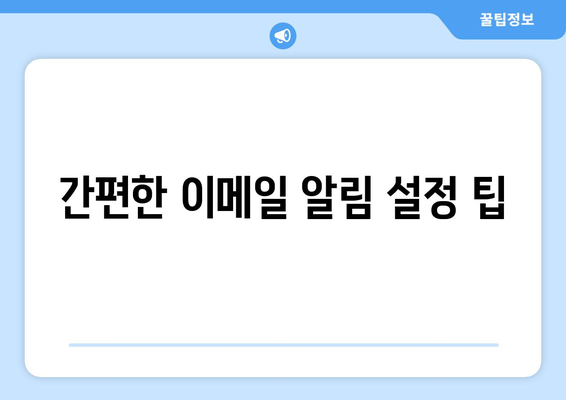
간편한 이메일 알림 설정 팁
이메일 알림 설정 기본 방법
- 이메일 알림 설정은 간단하지만 알림을 설정하고 관리하는 것이 중요합니다.
- 알림 설정을 통해 중요한 이메일을 놓치지 않고 즉시 확인할 수 있습니다.
- 이 설정을 올바르게 하면 시간을 절약할 수 있습니다.
알림 설정을 위한 기초 단계
이메일 알림을 설정하는 첫 단계는 이메일 계정과 스마트폰을 연동하는 것입니다.
대부분의 스마트폰은 계정 설정에서 이메일 동기화 옵션을 제공합니다.
동기화를 완료한 후, 알림 옵션을 통해 어떤 종류의 알림을 받을지 선택할 수 있습니다.
이는 주로 소리, 진동, 배너와 같은 옵션을 포함합니다.
맞춤형 알림 설정
맞춤형 알림은 특정 이메일 계정이나 폴더에 대해 개별적으로 설정할 수 있습니다.
이렇게 하면 중요도가 높은 메일의 알림을 우선적으로 받을 수 있습니다.
이메일 앱의 설정 메뉴에서 특정 보낸 사람이나 키워드에 대해 알림을 설정해 보세요.
이러한 세부 설정은 보다 효율적인 이메일 관리를 가능하게 합니다.
이메일 동기화 문제 해결
- 이메일 동기화 문제는 흔히 발생하며, 빠른 대응이 필요합니다.
- 동기화가 원활하지 않으면 최신 이메일을 받지 못할 수 있습니다.
- 이 문제는 일반적으로 설정이나 네트워크의 문제로 인해 발생합니다.
기본 해결 방법
이메일 애플리케이션이나 스마트폰을 재시작하여 일시적인 오류를 해결할 수 있습니다.
이러한 방법은 간단하면서도 효과적인 경우가 많습니다.
이메일 계정의 설정을 확인하여 동기화 옵션이 활성화되어 있는지 확인하세요.
가끔씩 설정이 초기화되거나 비활성화될 수 있습니다.
고급 문제 해결
네트워크 연결 상태를 점검하여 Wi-Fi와 모바일 데이터 중 어느 것이 문제가 있는지 확인합니다.
네트워크 문제를 해결한 후 동기화를 다시 시도하세요.
이메일 캐시나 데이터를 삭제하여 어플리케이션의 성능을 향상시킬 수 있습니다.
잘못된 데이터로 인해 발생할 수 있는 문제를 최소화합니다.
이메일 관리의 효과적인 활용
- 효율적인 이메일 관리는 시간을 절약하고 업무의 질을 높입니다.
- 조직화된 이메일 관리 방법은 중요한 이메일을 빠르게 처리할 수 있도록 도와줍니다.
- 알림 설정은 이를 가능하게 하는 중요한 역할을 합니다.
정기적인 이메일 정리
불필요한 이메일을 정리하고, 중요한 이메일만 남겨두는 것이 중요합니다.
이를 통해 이메일의 중요한 사항들을 쉽게 확인할 수 있습니다.
폴더를 생성하여 이메일을 카테고리별로 분류하는 것도 좋은 방법입니다.
이로 인해 이메일 검색과 관리가 훨씬 편리해집니다.
스마트폰 활용 방법
스마트폰의 이메일 앱을 최대한 활용하여 언제 어디서나 이메일 확인이 가능합니다.
이는 업무의 유연성을 높이는 데 도움이 됩니다.
알림 설정을 통해 업무 시간 외에도 중요한 이메일을 놓치지 않게 설정할 수 있습니다.
이는 중요한 의사소통을 제때에 할 수 있도록 도와줍니다.
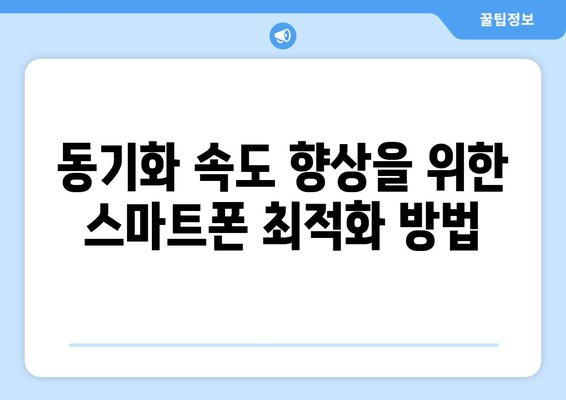
동기화 속도 향상을 위한 스마트폰 최적화 방법
갤럭시 이메일 계정 설정 첫걸음
갤럭시 스마트폰에서 이메일 계정을 설정하는 것은 매우 쉽습니다. 기본 이메일 앱이나 타사 애플리케이션을 사용하여 계정을 추가할 수 있으며, 몇 가지 간단한 단계만으로 이메일을 수신 및 발신할 준비가 됩니다.
“가장 중요한 것은 처음 설정할 때 올바른 서버 정보를 입력하는 것입니다.”
이메일 동기화 문제 해결 체크리스트
이메일이 동기화되지 않을 때는 네트워크 연결을 확인하고, 수동으로 동기화를 시도해 보세요. 캐시를 지우거나 앱을 최신 버전으로 업데이트하는 것도 도움이 됩니다.
“동기화 문제가 생길 때 기본적인 체크리스트를 따르는 것이 방해 요소를 제거하는 첫 걸음입니다.”
갤럭시 스마트폰에서 이메일 효율 관리 방법
효율적인 이메일 관리를 위해 라벨을 사용하거나 폴더를 만들어 이메일을 정리하세요. 또한, 자동 정리 기능을 활용하면 수신함을 깔끔하게 유지할 수 있습니다.
“이메일 관리를 잘하면 하루의 효율성이 향상됩니다.”
간편한 이메일 알림 설정 팁
필요 없는 알림은 꺼두고, 중요한 이메일에 대해 맞춤 알림 소리를 설정하여 집중력을 높이세요. 알림 빈도를 조절하면 배터리 수명도 늘릴 수 있습니다.
“적절하게 알림을 설정하면 업무 몰입도가 올라갑니다.”
동기화 속도 향상을 위한 스마트폰 최적화 방법
스마트폰의 성능을 최적화하려면 백그라운드 앱을 제거하고 저장 공간을 충분히 확보하세요. 필요하지 않은 파일을 삭제하고, 주기적으로 캐시를 정리하면 동기화 속도가 빨라질 수 있습니다.
“스마트폰을 꾸준히 최적화하여 동기화 속도를 빠르게 유지하세요.”
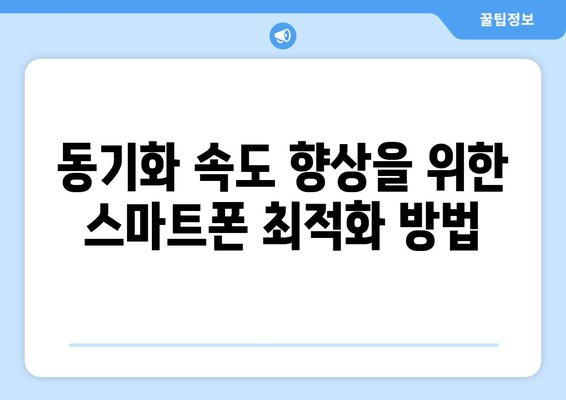
갤럭시 이메일 동기화 완벽 가이드| 설정 방법에서 문제 해결까지 | 스마트폰 팁, 이메일 관리, 동기화 문제 해결 에 대해 자주 묻는 질문 TOP 5
질문. 갤럭시 스마트폰에서 이메일 계정을 어떻게 설정하나요?
답변. 갤럭시 스마트폰에서 이메일 계정을 설정하려면 설정에서 계정 및 백업을 선택한 후 계정 추가를 클릭하세요.
Gmail, Outlook 등 원하는 이메일 서비스 제공자를 선택하고 로그인 정보를 입력하여 계정을 추가하세요.
질문. 이메일 동기화가 작동하지 않을 때 어떻게 해결할 수 있나요?
답변. 이메일 동기화 문제가 발생하면 먼저 인터넷 연결 상태를 확인하세요.
네트워크 연결에 문제가 없다면, 설정에서 계정을 선택하고 동기화 옵션을 확인하여 활성화하세요.
다소 문제가 지속된다면 이메일 앱의 캐시 데이터를 삭제하거나 앱을 최신 버전으로 업데이트하는 것도 도움이 됩니다.
질문. 특정 이메일 폴더가 동기화되지 않을 때는 어떻게 해야 하나요?
답변. 특정 폴더 동기화가 되지 않는 경우, 이메일 앱 설정에서 해당 폴더의 동기화 옵션이 활성화되어 있는지 확인하세요.
모든 폴더가 기본적으로 동기화되지 않을 수 있으므로 수동으로 동기화 설정이 필요합니다.
또한, 이메일 제공자 사이트에 로그인하여 폴더를 정리하고 다시 시도해 보세요.
질문. 이메일 알림이 오지 않을 때 해결 방법은 무엇인가요?
답변. 이메일 알림 문제는 주로 알림 설정과 관련이 있습니다.
이메일 앱의 알림 설정이 켜져 있는지 확인하고, 필요한 경우 시스템 설정에서 해당 앱의 알림을 활성화하세요.
또한, 절전 모드나 데이터 절약 모드가 알림 수신을 막을 수 있으니 확인하여 조정해주세요.
질문. 갤럭시 스마트폰에서 이메일 외의 다른 앱과도 동기화할 수 있나요?
답변. 네, 가능하며 많은 앱들이 자동 동기화 기능을 지원합니다. 설정에서 계정 및 백업을 선택하고 계정을 추가하여 여러 앱을 동기화할 수 있습니다.
Google 캘린더, 연락처, 파일 등 다양한 데이터와 동기화할 수 있습니다.